Apprenez à ajouter un effet dessiné à la main effet tiers inférieur à votre prochaine vidéo en trois étapes simples.
Un moyen rapide et efficace de donner une tournure unique aux tiers inférieurs est de les dessiner vous-même. Rien ne crie l'originalité comme votre propre écriture pour une animation du tiers inférieur. Vous pouvez appliquer cet effet à un nombre de styles et de situations , y compris les infographies, les transitions et les titres. The Film Look nous donne un tutoriel rapide sur la façon d'obtenir ce look dans Premiere tout en nous donnant un aperçu expert des tiers inférieurs et des transitions .
Étape 1. Éclairez correctement votre toile

Pour cet effet dessiné à la main , vous aurez besoin d'un grand tableau blanc avec un marqueur de couleur foncée de votre choix. Comme vous pouvez le voir dans la vidéo, vous pouvez placer le tableau sous une fenêtre bien éclairée ou vous pouvez éclairer le tableau toi-même. Assurez-vous simplement d'éclairer la zone uniformément avec peu ou pas d'ombres . Le tableau doit être blanc car vous devrez inverser l'image en post-production et isolez votre dessin.
Étape 2. Inverser l'image
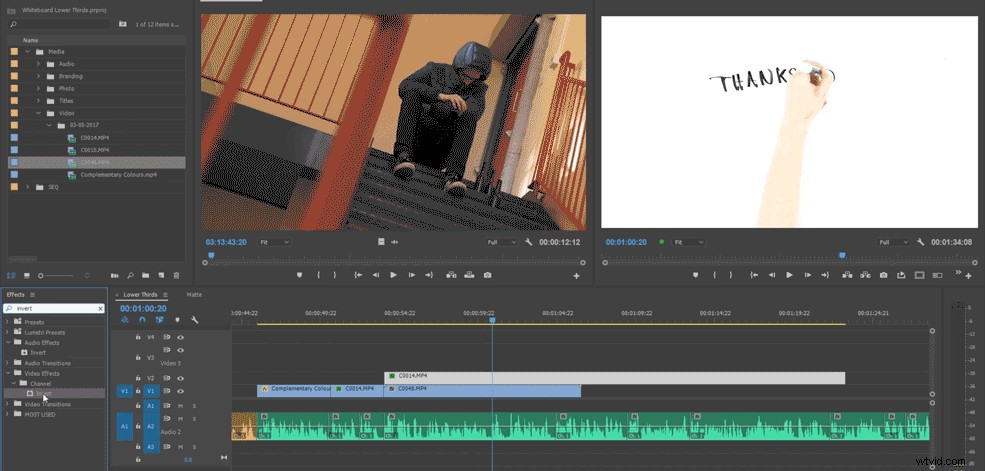
Pour obtenir cet effet, accédez à Effets vidéo > Chaîne > Inverser . Une fois que vous avez fait cela, changez le mode de fusion en Lighten, Screen ou Color Dodge . Cela vous permettra de choisir le bon mode de fusion pour le look que vous recherchez.
Étape 3. Transitions

Ce type d'effet est simple, rapide et rentable façon de pimenter votre prochaine vidéo. N'ayez pas peur de faire preuve de créativité avec cette application non plus. Vous pouvez appliquer l'effet de différentes manières pour donner vie à votre histoire.
The Film Look est une ressource inestimable pour tout cinéaste à petit budget ou en herbe . Il propose des séries et des épisodes uniques couvrant des conseils audio, de montage et de production . Pour les tiers inférieurs, les modèles et les superpositions pour votre prochaine modification, consultez la vaste sélection de RocketStock (y compris certains cadeaux) couvrant tous les styles et motifs .
Avez-vous essayé un effet similaire ? Partagez dans les commentaires ci-dessous.
